Excel中输入箭头符号的常见方法
在 Excel 中输入箭头符号可以通过多种方法实现,包括直接使用快捷键、符号插入功能以及自定义单元格格式等。以下是详细的操作步骤教程,帮助你轻松在 Excel 中输入各种箭头符号。
一、使用快捷键输入箭头符号
Excel 支持通过快捷键直接输入一些常用的箭头符号,方法如下:
操作步骤:
选择你想要输入箭头符号的单元格。
按下快捷键:
上箭头:↑ 使用快捷键:Alt + 24
下箭头:↓ 使用快捷键:Alt + 25
左箭头:← 使用快捷键:Alt + 27
右箭头:→ 使用快捷键:Alt + 26
注意:
按住 Alt 键的同时,通过小键盘输入对应的数字代码,然后松开 Alt 键即可看到箭头符号。
必须使用键盘右侧的数字小键盘来输入数字。
二、通过符号插入功能插入箭头
如果你不记得快捷键,可以通过 Excel 的符号插入功能来插入箭头符号。
操作步骤:
选择一个要输入符号的单元格。
在 Excel 上方的菜单栏中,点击 插入 选项。
点击 符号 按钮。
在弹出的符号窗口中,选择 字体 为 Arial 或 Wingdings。
在字符集中找到你想要的箭头符号,常见的箭头符号有:
↑:上箭头
↓:下箭头
←:左箭头
→:右箭头
选择你想要的箭头符号,然后点击 插入 按钮。
三、使用 UNICHAR 函数输入箭头符号
Excel 中的 UNICHAR 函数可以用于插入 Unicode 字符,箭头符号也可以通过该函数生成。
操作步骤:
在单元格中输入以下公式:
上箭头:=UNICHAR(8593)
下箭头:=UNICHAR(8595)
左箭头:=UNICHAR(8592)
右箭头:=UNICHAR(8594)
按下回车,Excel 会自动显示对应的箭头符号。
说明: 8593、8595、8592 和 8594 分别对应不同方向的箭头符号,UNICHAR 函数是通过 Unicode 编码来实现的。
四、使用自定义单元格格式输入箭头符号
如果你希望在输入数字时自动显示箭头,可以通过自定义单元格格式来实现。
操作步骤:
选中你希望显示箭头符号的单元格区域。
右键点击,选择 设置单元格格式。
在弹出的窗口中,选择 数字 标签页,然后点击 自定义。
在 类型 中输入自定义格式,例如:↑ 0;-↓ 0 这表示当数字为正数时显示上箭头,当数字为负数时显示下箭头。
点击 确定,你的单元格内容会根据数值自动显示对应的箭头符号。
五、通过插入形状添加箭头符号
Excel 提供了插入形状的功能,你可以通过插入箭头形状来实现更灵活的箭头展示。
操作步骤:
点击 Excel 上方菜单栏中的 插入。
在 插图 部分,选择 形状。
在形状下拉菜单中,找到箭头形状(例如直线箭头、弯曲箭头等)。
选择你喜欢的箭头形状,并在工作表中拖动绘制箭头。
这个方法适合在 Excel 中需要图形化箭头符号的情况,尤其在制作流程图时非常实用。
通过以上方法,你可以根据不同需求在 Excel 中轻松输入箭头符号:
快捷键 是最简单快速的方式。
符号插入 适合不记得快捷键的情况。
UNICHAR 函数 提供了更加灵活的公式输入方式。
自定义单元格格式 适合需要根据数值自动显示箭头的场景。
形状插入 则适合需要图形化的箭头。